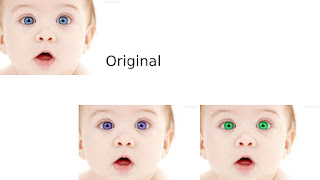AppInventor - Aplicação Bola Mágica
Aplicação Bola Mágica Olá! Hoje vou ensinar-vos a criarem uma aplicação "Bola Mágica" com o programa AppInventor ! O utilizador “pensa numa questão”. De seguida, clica no botão Bola Mágica e obtém uma resposta. Nota : Fazer o download da imagem e do som para computador. Aceder ao AppInventor em http://appinventor.mit.edu ; Criar um novo projeto; Selecionar e arrastar o componente Button para o Painel Viewer ; Alterar o botão para a imagem da bola mágica (Painel Propriedades); Ainda nas propriedades do botão, eliminar o texto que lhe está associado; Fazer o necessário para inserires os componentes precisos; No painel Media , arrastar o componente sound para o painel viewer e inserir um ficheiro de áudio; Abrir a janela do editor de blocos; Em Blocks , fazer o necessário para obter o resultado esperado; Testar a aplicação (Pensar numa pergunta e, de seguida, clicar na bola mágica); Gravar as alterações efetuadas. Espero que tenham gostado! Até à próxima!